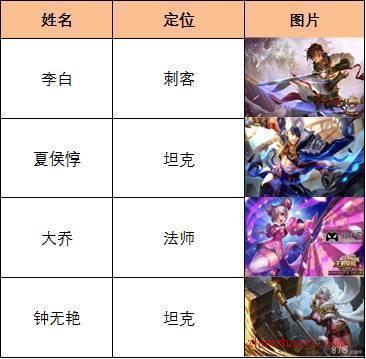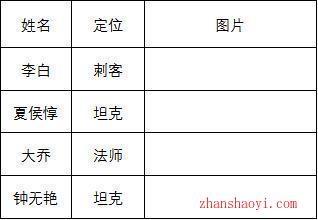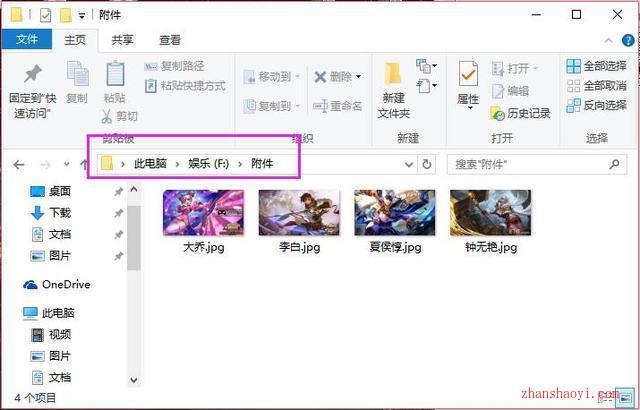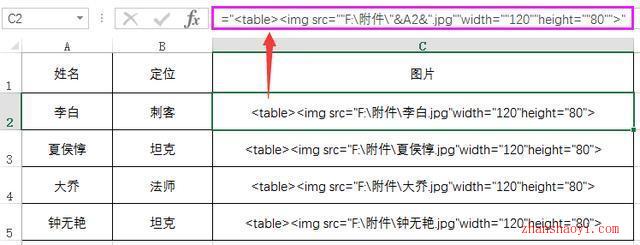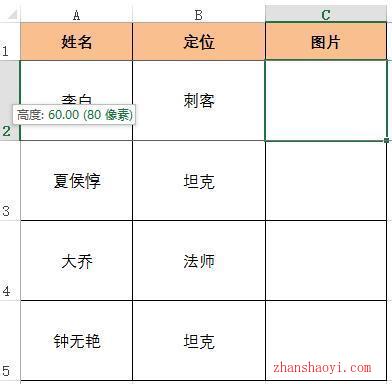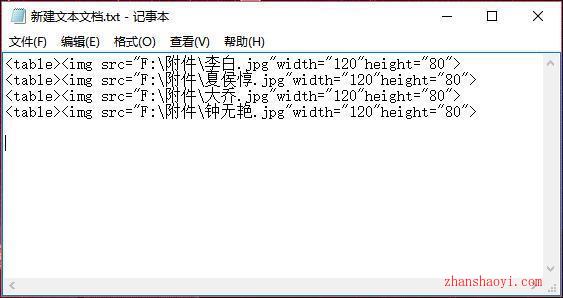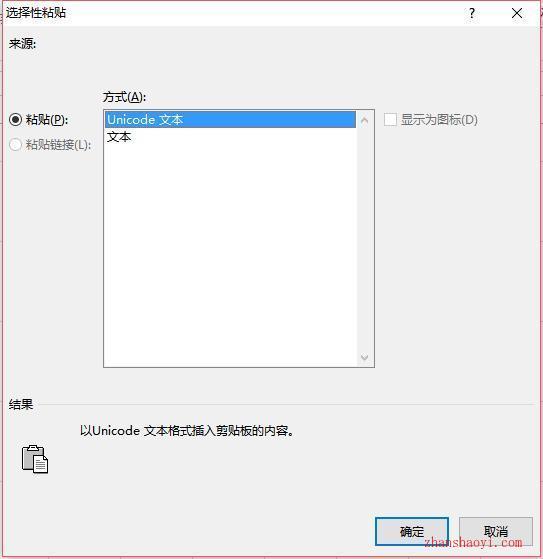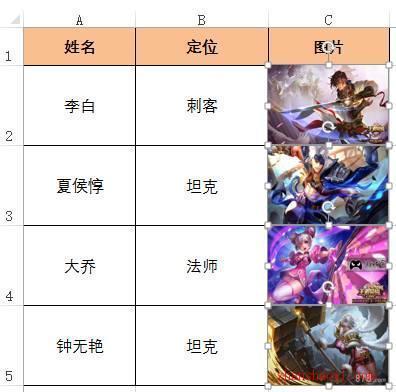在平时档案管理过程中,经常需要对表格进行插入图片,完善记录,但是如果使用一张张插入,调整格式,对齐边框的方法,太低效,并且眼睛直接蓝瘦,香菇,那么有没有批量插入图片的方法呢?今天小编给大家分享Excel批量插入图片技巧。
操作步骤:
1.准备工作
(1)准备表格文件
(2) 准备图片素材
2.表格地址处理
在C2单元格输入公式:见下图方框中所示
说明:
(1)="中""间的""字" 得到结果:中"间的"字;
(2)文本引用,中间有引号时,需要加两个引号
3.乾坤大挪移
(1)将第C2单元格的行高调整为80像素,列宽调整为120像素
(2)选择第2行数据,点击【格式刷】,选择3至5至将格式进行统一调整:
(3)将刚刚生成的地址信息C2:C5框选复制,并粘贴至一个文本文档中
(4)CTRL+A全选新建文本文档中的数据,选择C2单元格,右键→选择性粘贴→Unicode文本
最后的结果为:
觉得好玩顺便分享给你的朋友吧。

软件智库
微信扫一扫加关注,我爱分享网官方微信公众号,专注分享软件安装和视频教程,让你一号在手,软件无忧!